win10开机自启动软件 Win10如何指定应用程序开机自启动
更新时间:2024-03-10 15:45:25作者:yang
Win10开机自启动软件在使用电脑过程中非常便利,可以让我们的常用应用程序在开机时自动启动,节省了手动打开的时间,但是有时候系统中会存在一些不必要的自启动软件,影响了电脑的运行速度和性能。Win10如何指定应用程序开机自启动就显得尤为重要。通过简单的设置,我们可以轻松管理和控制开机自启动软件,提升电脑的运行效率,让我们的工作和生活更加便捷和高效。
具体步骤:
1.在Windows10桌面,右键点击桌面左下角的开始按钮。在弹出的菜单中选择“运行”菜单项。
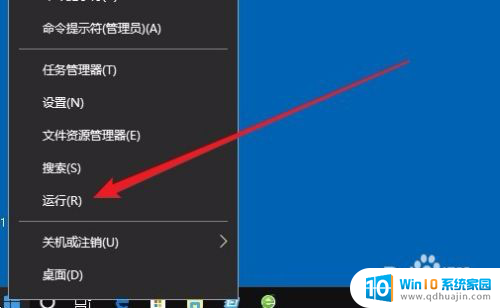
2.这时就会打开Windows10的运行窗口,在窗口中输入命令shell:startup。然后点击确定按钮。
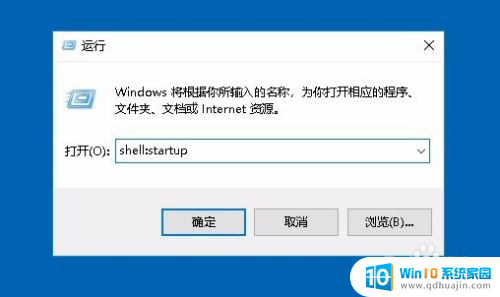
3.这时就可以打开Windows10系统的启动文件夹
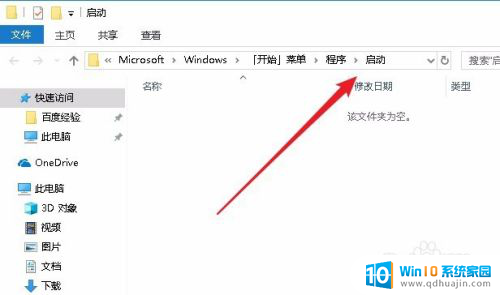
4.把需要开机启动的应用或是程序的快捷方式拖动到该文件夹中,这样以后电脑开机的时候。就会自动启动这些应用。
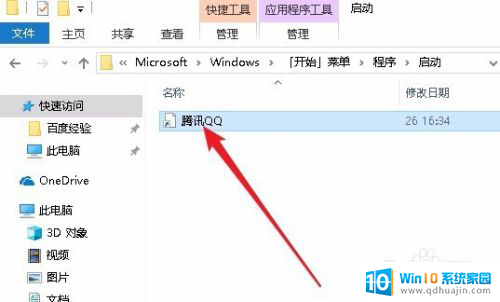
以上就是win10开机自启动软件的全部内容,如果您遇到了同样的问题,可以参考本文中介绍的步骤来进行修复,希望这对您有所帮助。





